2.1.7 Query Service och Tableau
Öppna Tableu.
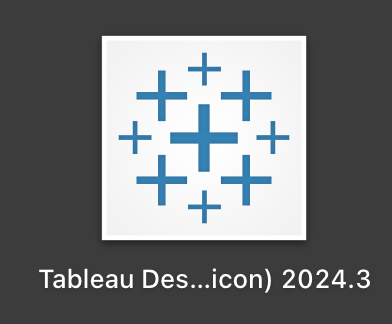
I Anslut till en server klickar du på Mer och sedan på PostgreSQL.
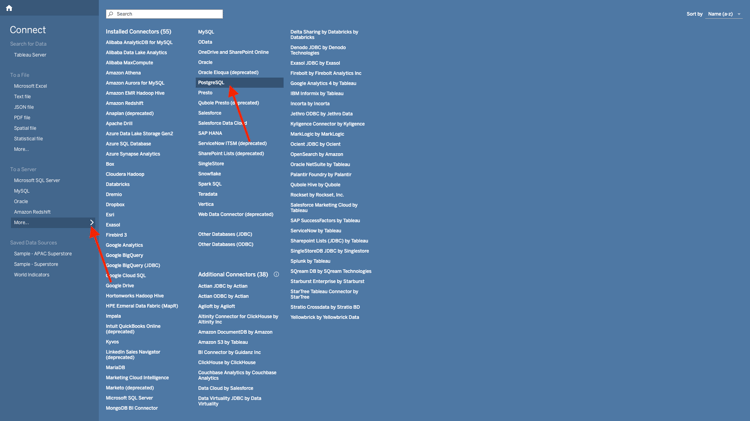
Om du inte har använt PostgeSQL med Tableau än kan du se det här. Klicka på Hämta drivrutin.
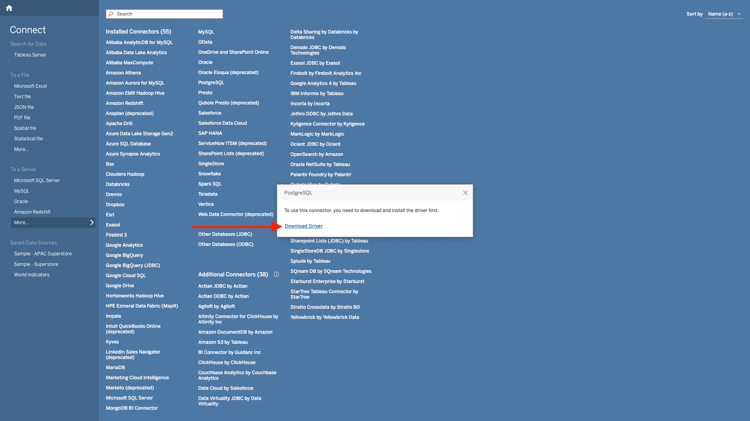
Följ instruktionerna för att hämta och installera PostgreSQL-drivrutinen.
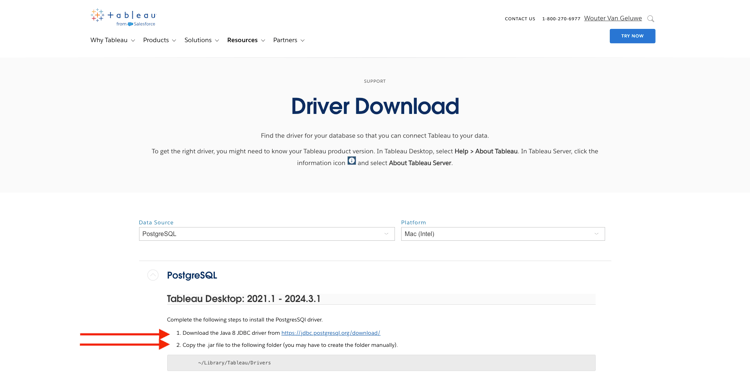
När du är klar med installationen av drivrutinen avslutar du och startar om Tableau Desktop. Efter omstarten går du till Anslut till en server igen, klickar på Mer och sedan på PostgreSQL igen.
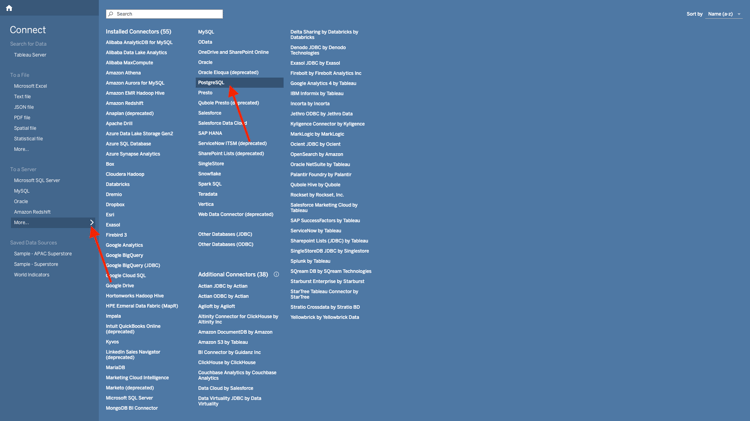
Då ser du det här.
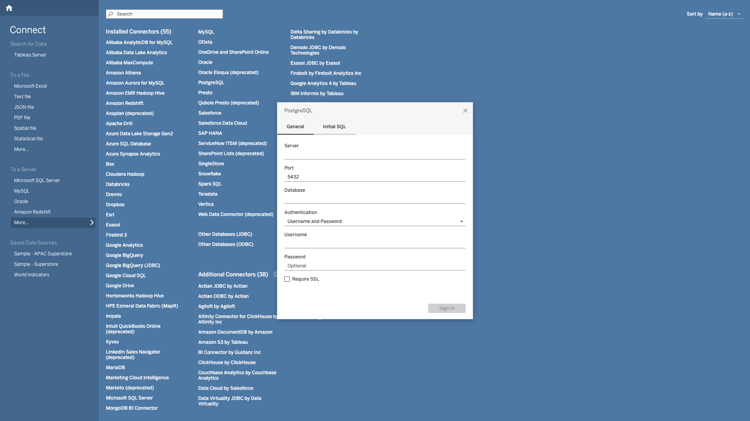
Gå till Adobe Experience Platform, till Frågor och till Referenser.

Kopiera Host från sidan Credentials i Adobe Experience Platform och klistra in den i fältet Server, kopiera Database och klistra in den i fältet Database i Tablet, kopiera Port och klistra in den i fältet Port i Tablet u gör du samma för Användarnamn och Lösenord. Klicka sedan på Logga in.
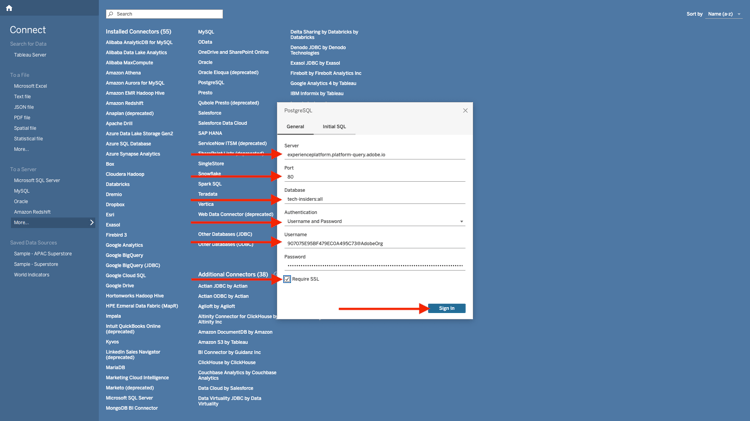
I listan med tillgängliga tabeller letar du reda på tabellen som du skapade i föregående övning, som kallas --aepUserLdap--_callcenter_interaction_analysis. Dra den till arbetsytan.
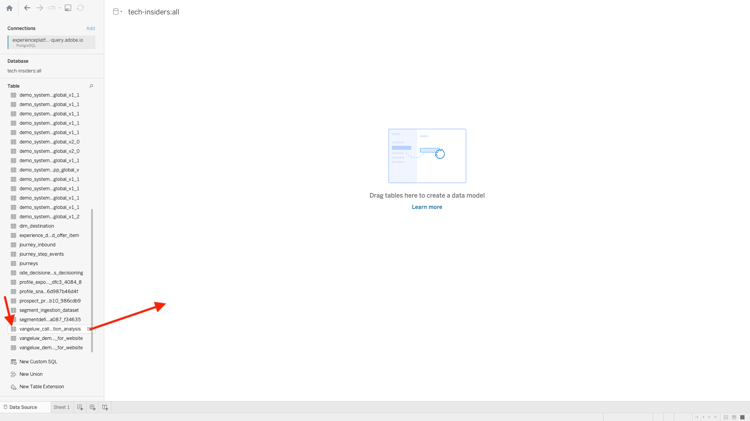
Då ser du det här. Klicka på Uppdatera nu.
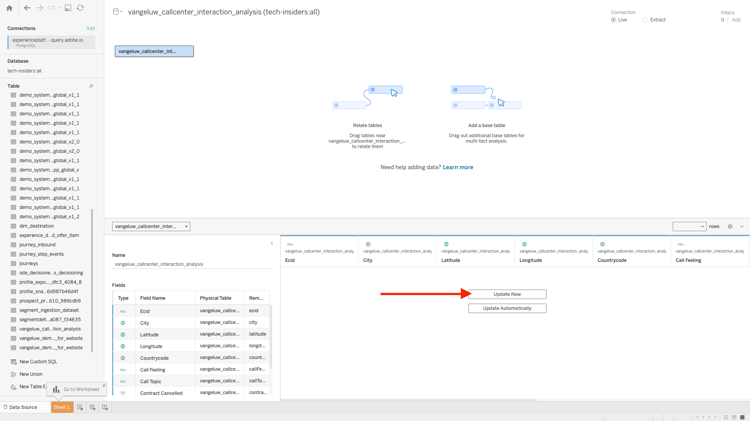
Du kommer då att se data från AEP bli tillgängliga i Tableau. Klicka på Blad 1 för att börja arbeta med data.
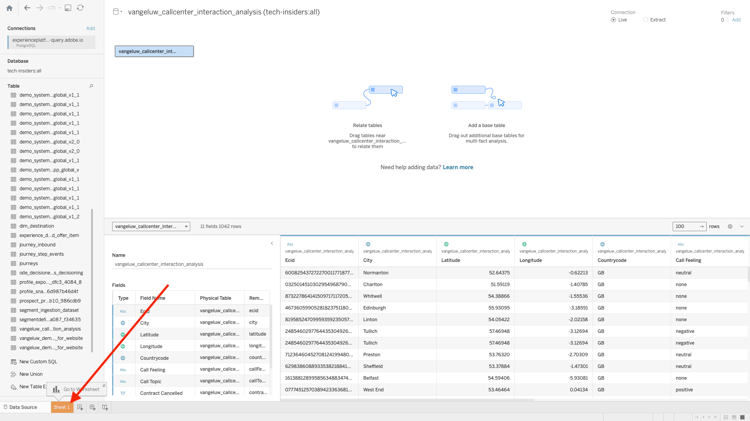
Om du vill visualisera data på kartan måste du konvertera longitud och latitud till dimensioner. I Mått högerklickar du på Latitude och väljer Konvertera till Dimension på menyn. Gör på samma sätt för måttet Longitude.
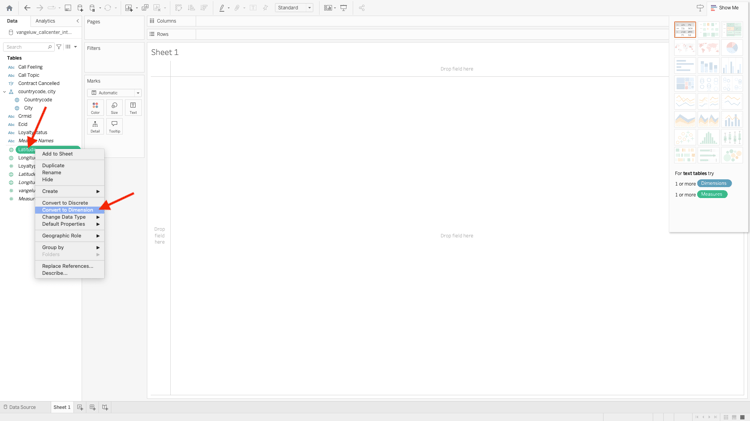
Dra måttet Longitude till Columns och måttet Latitude till Rows. Kartan för Belgien visas automatiskt med få punkter som representerar städerna i datauppsättningen.
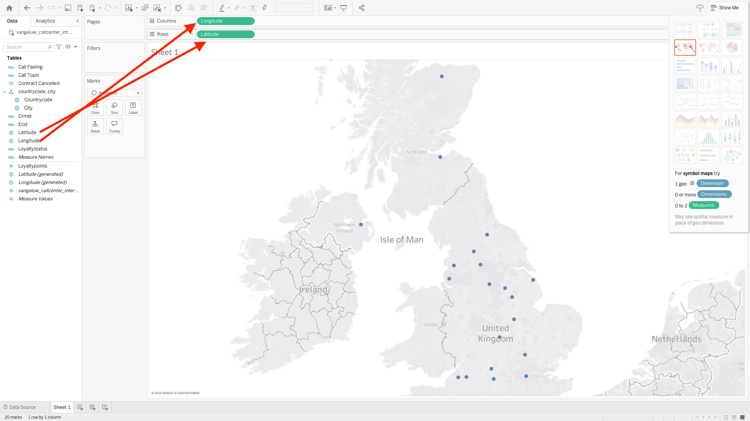
Välj Måttnamn och klicka på Lägg till i blad.
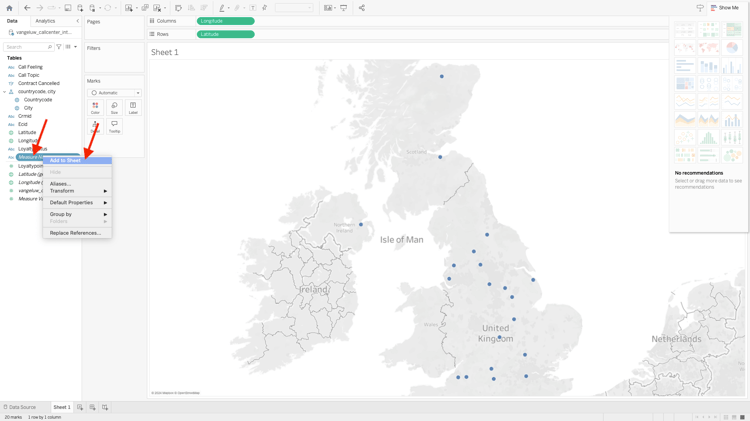
Nu finns det en karta med punkter av olika storlek. Storleken anger antalet kundtjänstinteraktioner för den specifika staden. Om du vill ändra storleken på punkterna går du till den högra panelen och öppnar Måttvärden (med listruteikonen). Välj Redigera storlekar i listrutan. Lek med olika storlekar.

Om du vill visa data per Anropa ämne ytterligare drar du dimensionen Anropa ämne till Sidor. Navigera genom de olika samtalsämnena med hjälp av anropsämnet till höger på skärmen:
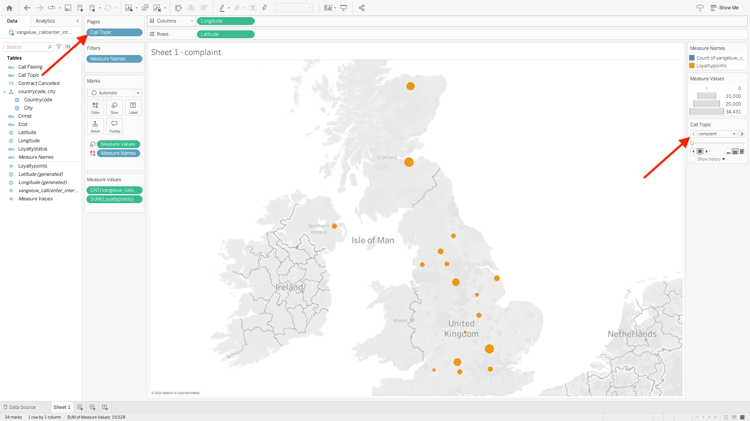
Du har nu avslutat den här övningen.
Nästa steg
Gå till 2.1.8 Query Service API
Gå tillbaka till frågetjänsten
Gå tillbaka till Alla moduler